开发环境:Ubuntu18.04+QT5.14.2,QT默认安装到/opt/Qt5.14.2/5.14.2位置
MQTT编译步骤:
1、火狐浏览器下载MQTT源码,下载地址为:GitHub - qt/qtmqtt at 5.14.2
2、下载后解压文件到不带中文路径的目录中,如:/home/xqf222/QtCode/qtmqtt-5.14.2目录
cd /home/xqf222/QtCode
unzip /home/xqf222/下载/qtmqtt-5.14.2.zip
3、创建QtMqtt目录,存放所有头文件:sudo mkdir /opt/Qt5.14.2/5.14.2/gcc_64/include/QtMqtt
4、打开终端,切换到解压文件目录
cd /home/xqf222/QtCode/qtmqtt-5.14.2/src/mqtt
5、拷贝所有.h文件到QT5.14.2安装目录的指定路径下
sudo cp *.h /opt/Qt5.14.2/5.14.2/gcc_64/include/QtMqtt/
6、切换目录后查看所有头文件
cd /opt/Qt5.14.2/5.14.2/gcc_64/include/QtMqtt
查看所有文件列表
ls
7、使用qtcreator打开/home/xqf222/QtCode/qtmqtt-5.14.2/qtmqtt.pro项目文件,编译项目时候会出错,在错误列表中,双击对应的错误提示,打开指定文件位置,将出错代码按如下方式替换:
将
#include <QtMqtt/QMqttClient>
改成
#include <QtMqtt/qmqttclient.h>
将
#include <QtMqtt/QMqttSubscription>
改成
#include <QtMqtt/qmqttsubscription.h>
将
#include <QtMqtt/QMqttMessage>
改成
#include <QtMqtt/qmqttmessage.h>
8、使用Release方式编译项目代码,成功后,可以在/home/xqf222/QtCode/qtmqtt-5.14.2/Release目录下找到对应的lib目录下的库文件和对应的mkspecs目录文件。
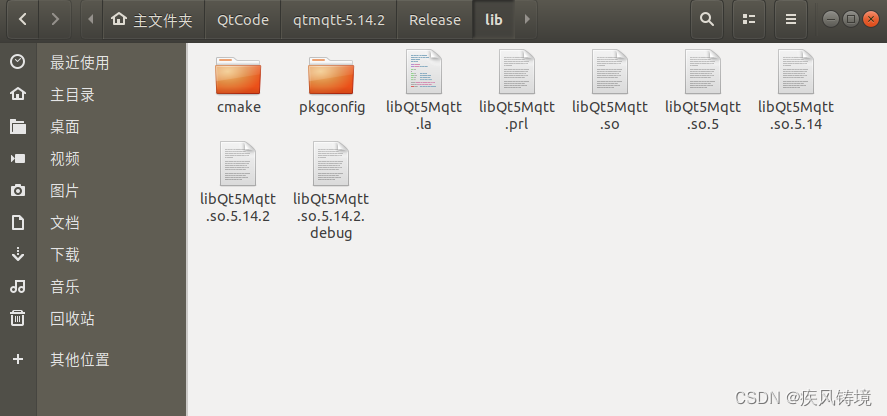
9、拷贝文件到系统指定位置:
拷贝编译生成的mkspecs目录到QT编译器gcc_64对应目录下
sudo cp -r /home/xqf222/QtCode/qtmqtt-5.14.2/Release/mkspecs /opt/Qt5.14.2/5.14.2/gcc_64
查看存在对应文件
cat /opt/Qt5.14.2/5.14.2/gcc_64/mkspecs/modules/qt_lib_mqtt.pri
拷贝库文件到QT指定目录:/opt/Qt5.14.2/5.14.2/gcc_64/lib下
sudo cp -r /home/xqf222/QtCode/qtmqtt-5.14.2/Release/lib /opt/Qt5.14.2/5.14.2/gcc_64/lib
cd /opt/Qt5.14.2/5.14.2/gcc_64/lib
ls
查看是否存在如下驱动文件
libQt5Mqtt.la
libQt5Mqtt.prl
libQt5Mqtt.so
libQt5Mqtt.so.5
libQt5Mqtt.so.5.14
libQt5Mqtt.so.5.14.2
libQt5Mqtt.so.5.14.2.debug
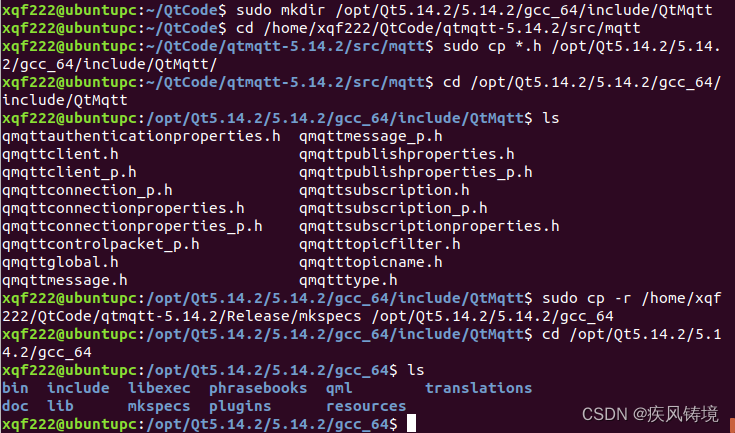
10、重新打开QT项目,发现.pro文件中包含QT += mqtt正常,如果包含mqtt的项目编译时候出错提示为:error while loading shared libraries: libQt5Mqtt.so.5: cannot open shared object file: No such file or directory,解决办法是需要拷贝mqtt编译后的库目录:/home/xqf222/QtCode/qtmqtt-5.14.2/Release/lib下的驱动文件
libQt5Mqtt.la
libQt5Mqtt.prl
libQt5Mqtt.so
libQt5Mqtt.so.5
libQt5Mqtt.so.5.14
libQt5Mqtt.so.5.14.2
libQt5Mqtt.so.5.14.2.debug
到QT库目录:/opt/Qt5.14.2/5.14.2/gcc_64/lib下。























 2494
2494











 被折叠的 条评论
为什么被折叠?
被折叠的 条评论
为什么被折叠?










